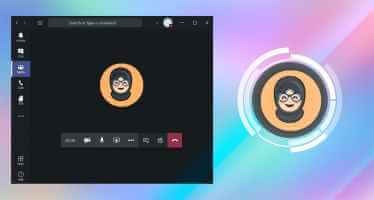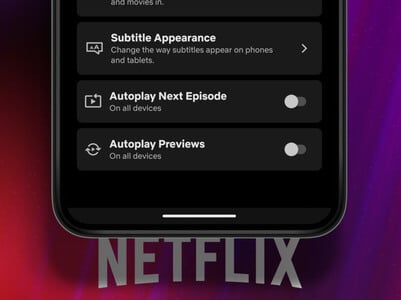Google-logoen og søkefeltet er det første du ser når du åpner Chrome-nettleseren. Google kaller det oppstartssiden. Men hvis du er lei av denne kjedelige utsikten, kan du endre den. Google Chrome inneholder mange tilpasningsalternativer. En annen måte å tilpasse Google Chrome-nettleseren på er å sette opp en hjemmeside. Nå er hjemmesiden forskjellig fra oppstartssiden. Mens oppstartssiden vises når du starter Chrome, vises hjemmesiden når du klikker på Hjem-knappen. Slik setter du opp både oppstarts- og hjemmesider på Google Chrome.
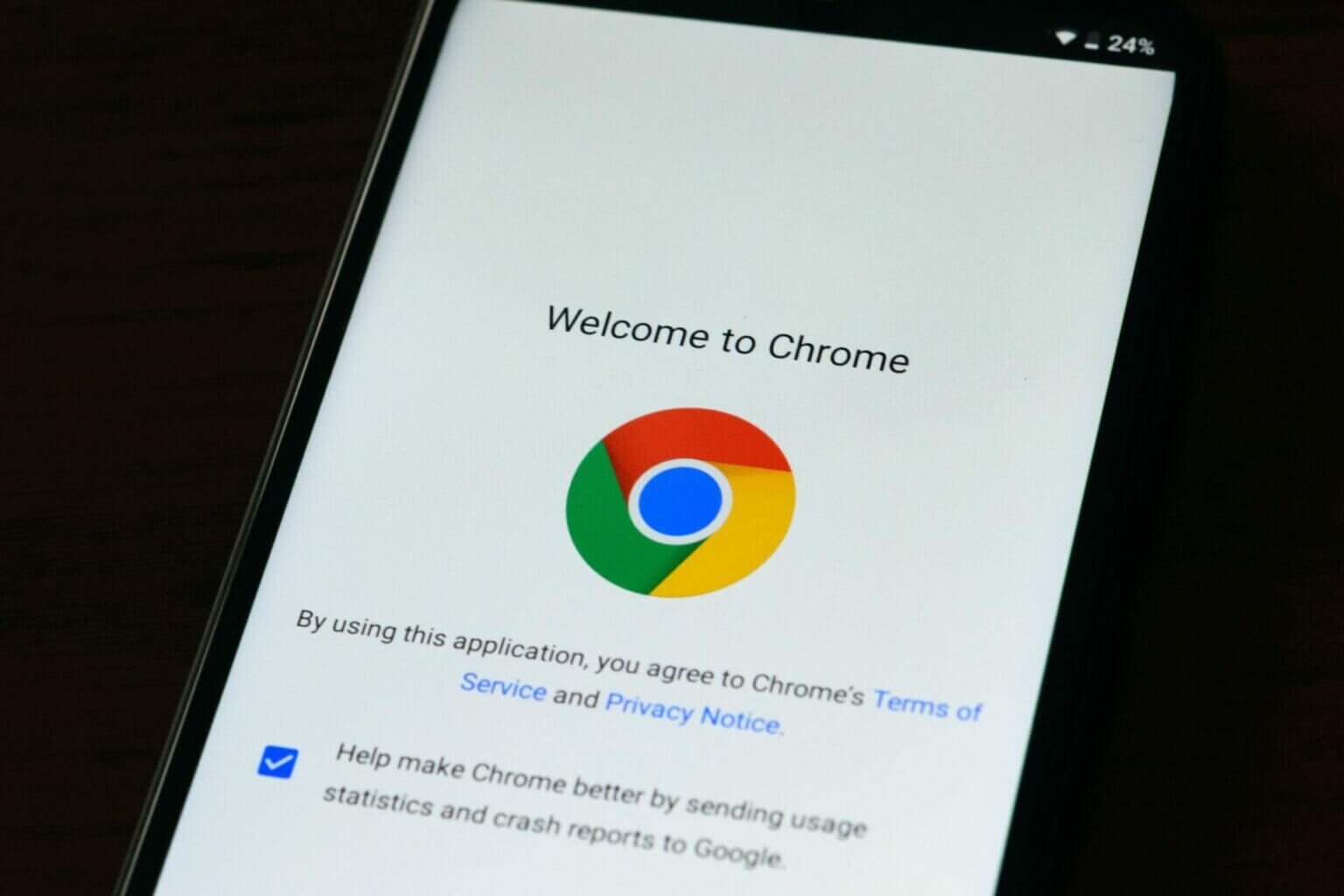
Hvordan endre oppstartssiden på Google Chrome
Det trenger ikke være Chromes oppstartsside Kjedelig Chrome-logo med adressefeltet. Du kan endre den til noe annet som en Facebook-side, innkommende e-post eller et hvilket som helst ofte besøkt nettsted. Slik endrer du oppstartssiden på Google Chrome-skrivebordet:
Trinn 1: På din Windows 10 eller Windows 11 PC, klikk startmeny og søk etter Chrome.
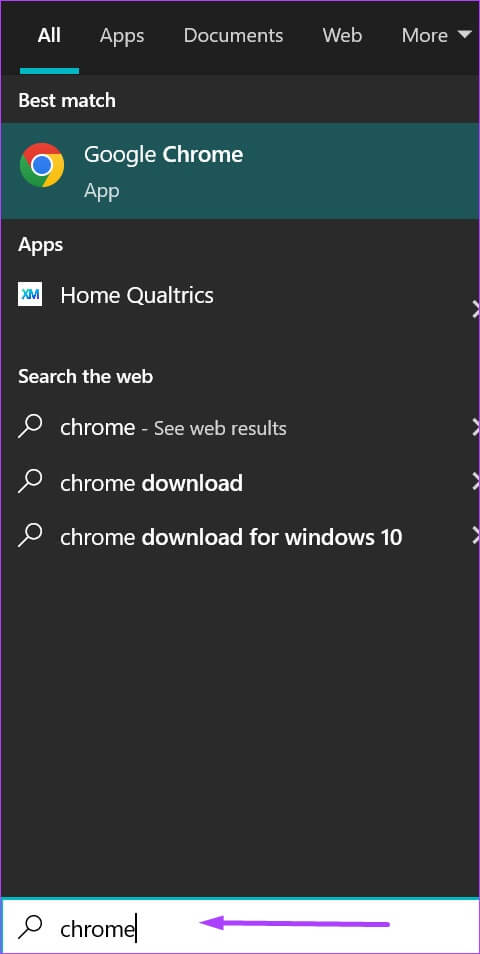
Trinn 2: Klikk حتح å skru på Chrome-appen av resultatene.
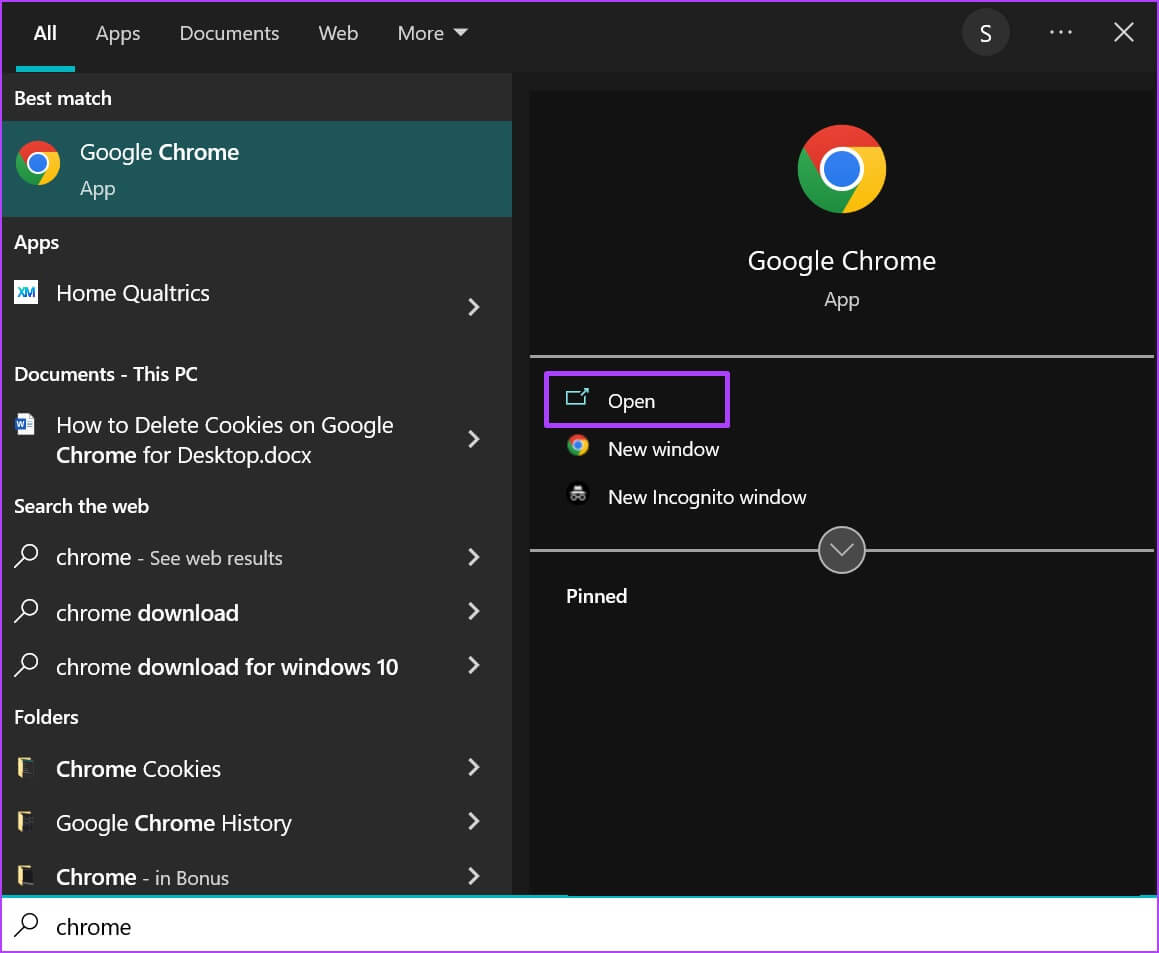
Steg 3: Flytt markøren til øverst til høyre i nettleseren og klikk Vertikal ellipse i øvre høyre hjørne av bestillingen "Tilpass og kontroller Google Chrome".
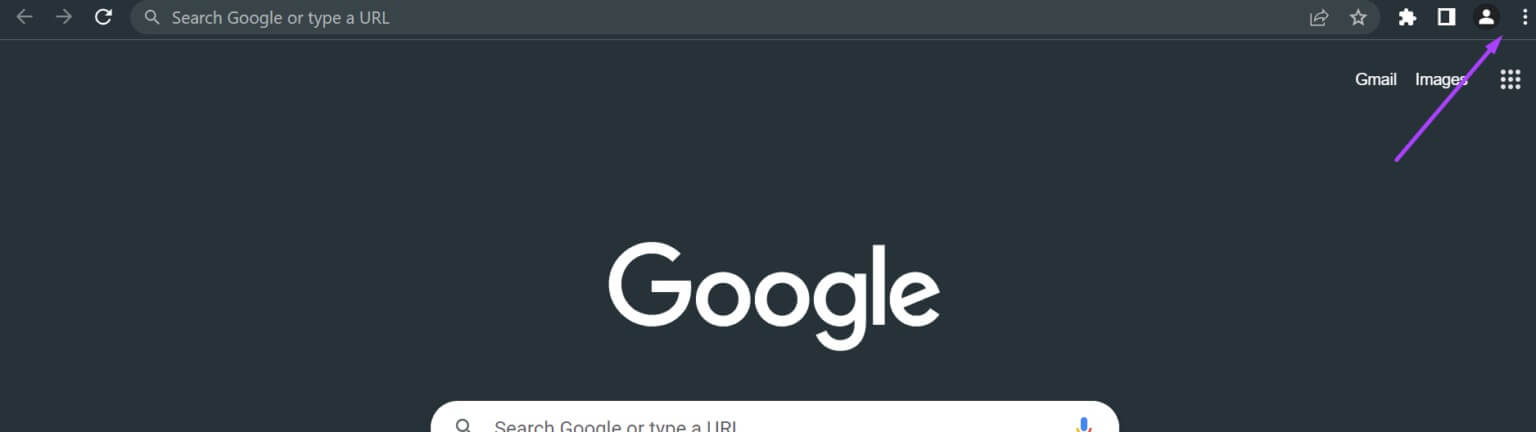
Trinn 4: Klikk Innstillinger من alternativer.
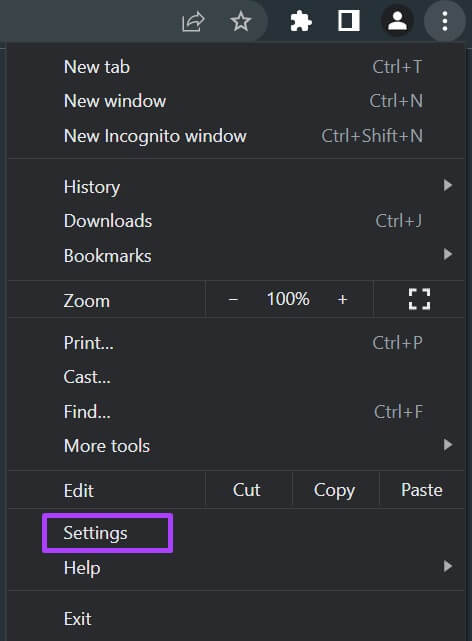
Trinn 5: til venstre for Innstillinger-siden , Klikk oppstart å starte Alternativer -menyen.
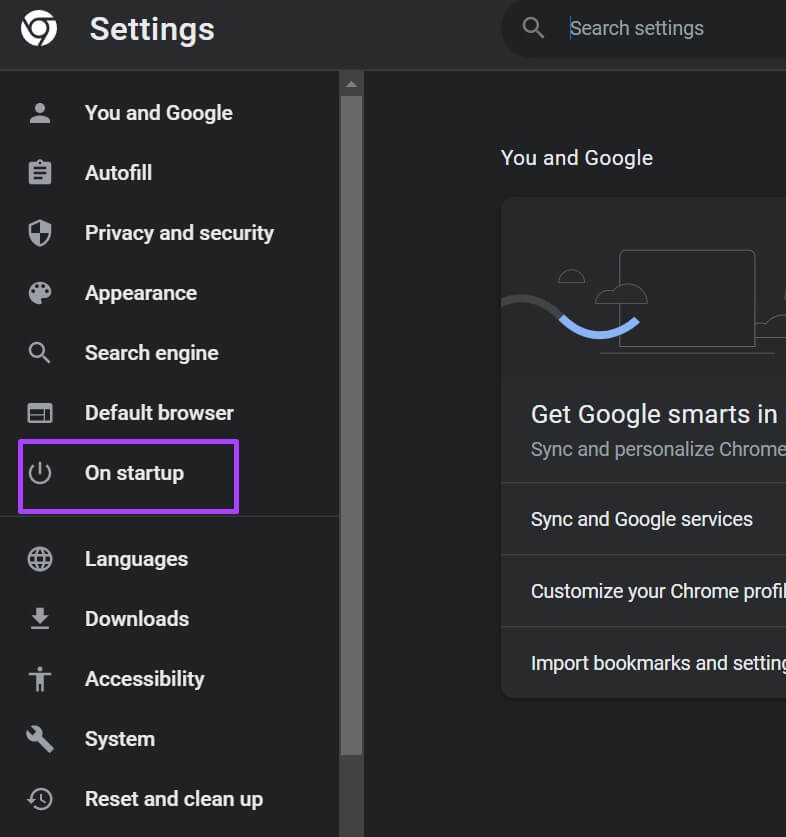
Steg 6: Velg et av alternativene nedenfor Chrome-oppstartspreferanser:
- Åpne en ny faneside.
- Fortsett der du slapp.
- Åpne en bestemt side eller gruppe med sider.
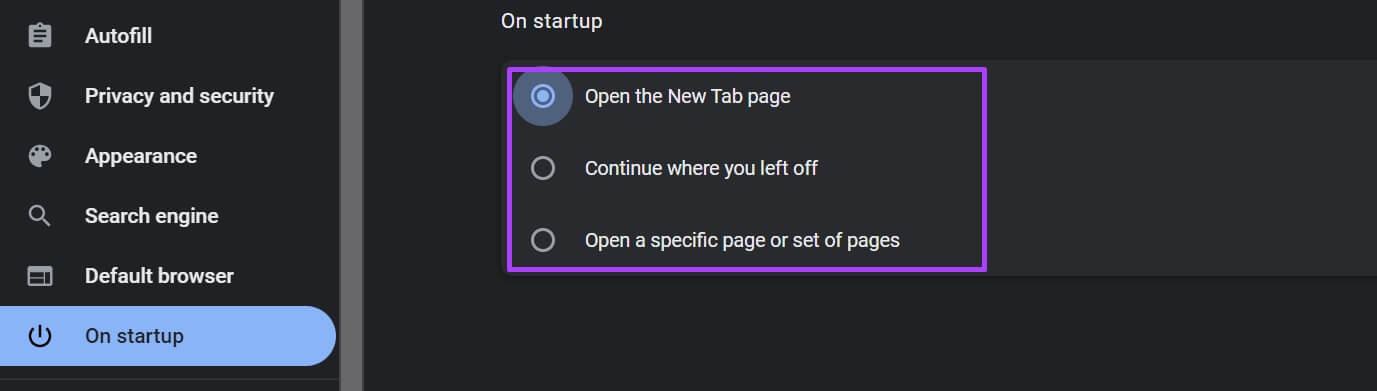
Trinn 7: når du klikker på Åpne en bestemt side eller gruppe med sider. , kan du velge enten "Legg til en ny side" أو "Bruke gjeldende sider".
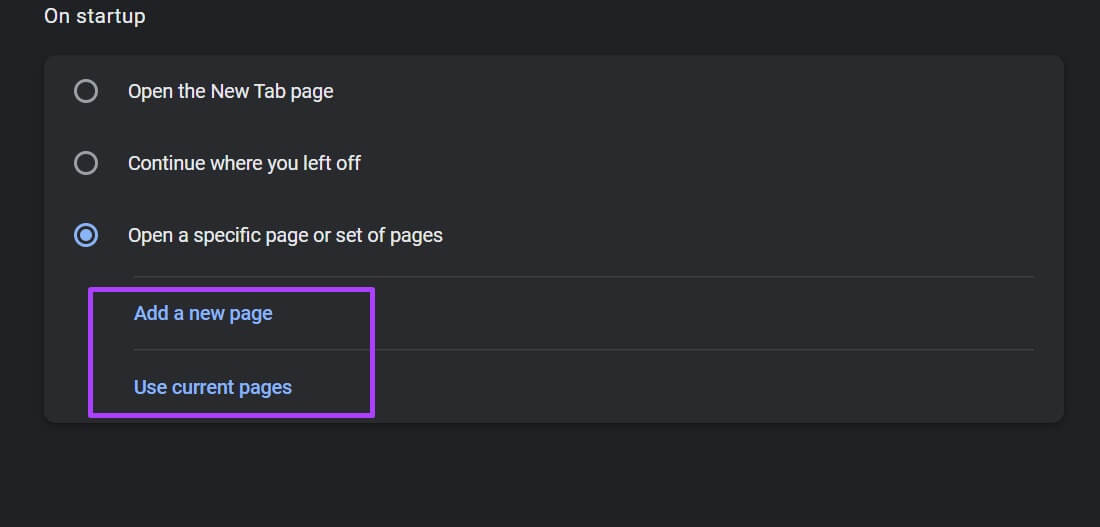
Trinn 8: når du klikker "Legg til en ny side" , bør det vise en dialogboks URL for siden du vil legge til.
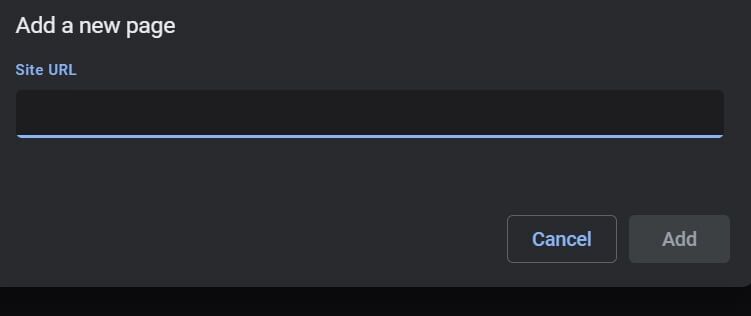
Steg 9: Klikk "addisjon" for å lagre endringene.
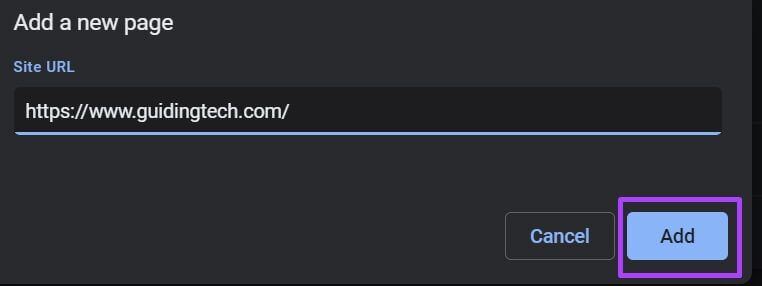
Google Chrome tilbyr ikke et alternativ for å endre oppstartssiden i sin mobilappversjon. Normalt fortsetter Google Chrome-appen fra de gjeldende sidene ved lansering. Men hvis du bruker en Android-telefon eller -nettbrett, kan du alltid endre hjemmesiden. Sjekk ut neste avsnitt for å lære hvordan du gjør dette.
Hvordan endre hjemmesiden på Google Chrome
Du kan sette opp en hjemmeside på Google Chrome. Denne siden er alltid koblet til hjem-knappen ved siden av oppdateringsknappen nær adressefeltet. Når du klikker på hjem-knappen, skal den ta deg til den nye faneskjermen som standard. En endring av innstillingen betyr imidlertid at knappen omdirigerer deg til ønsket skjerm. Sjekk nedenfor for å finne ut hvordan du konfigurerer Google Home på datamaskin og mobil.
skrivebordet
Her er trinnene for å veilede deg om hvordan du konfigurerer Chrome-hjemmesiden på skrivebordet:
Trinn 1: På din Windows 10 eller Windows 11 PC, klikk startmeny og søk etter Chrome.
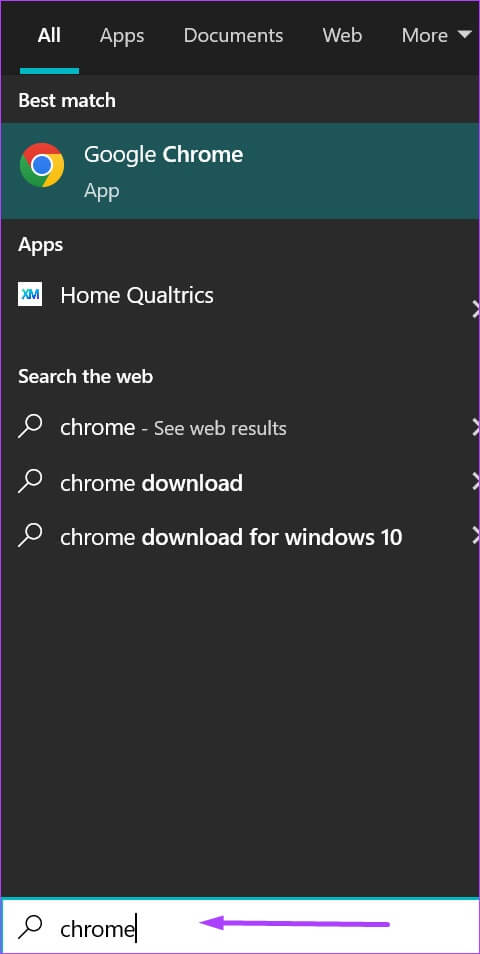
Trinn 2: Klikk حتح å skru på Chrome-appen av resultatene.
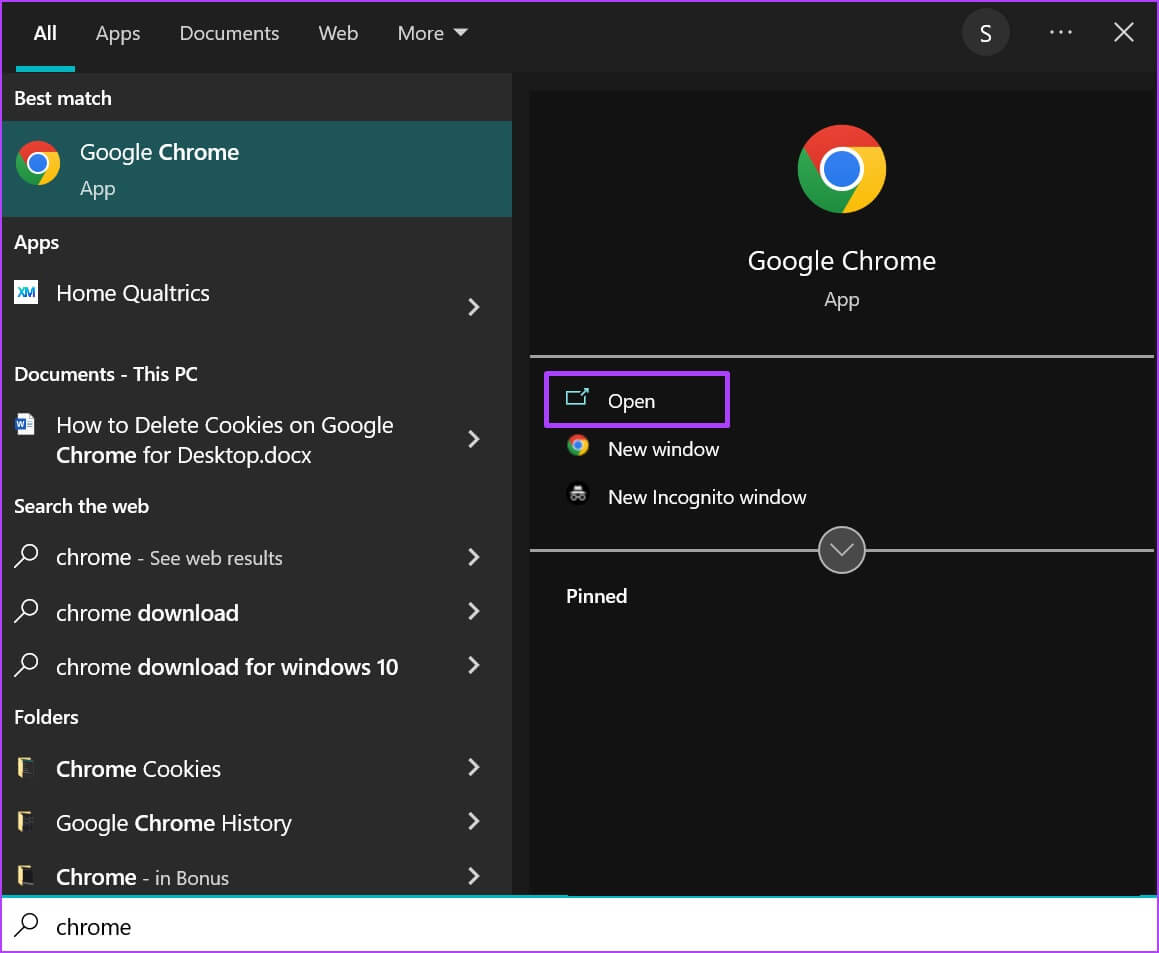
Steg 3: Flytt markøren til øverst til høyre i nettleseren og klikk Vertikal ellipse i øvre høyre hjørne av bestillingen "Tilpass og kontroller Google Chrome".
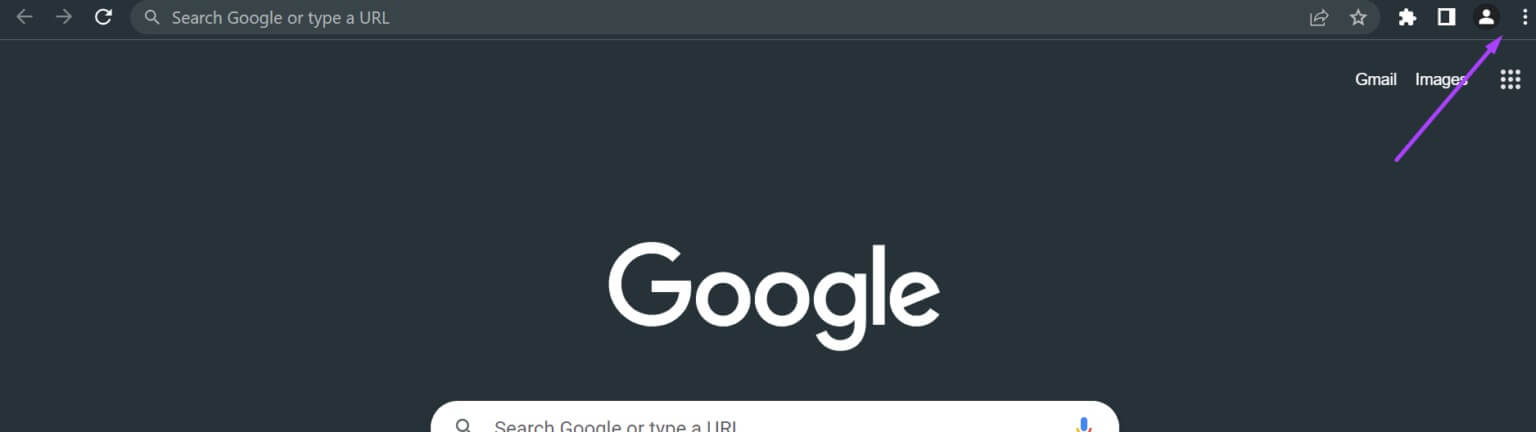
Trinn 4: Klikk Innstillinger من alternativer.
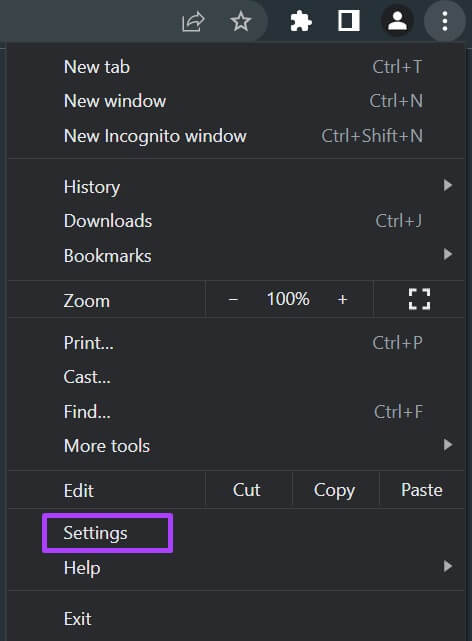
Trinn 5: På venstre på innstillingssiden , Klikk Utseendet å starte Alternativer -menyen.
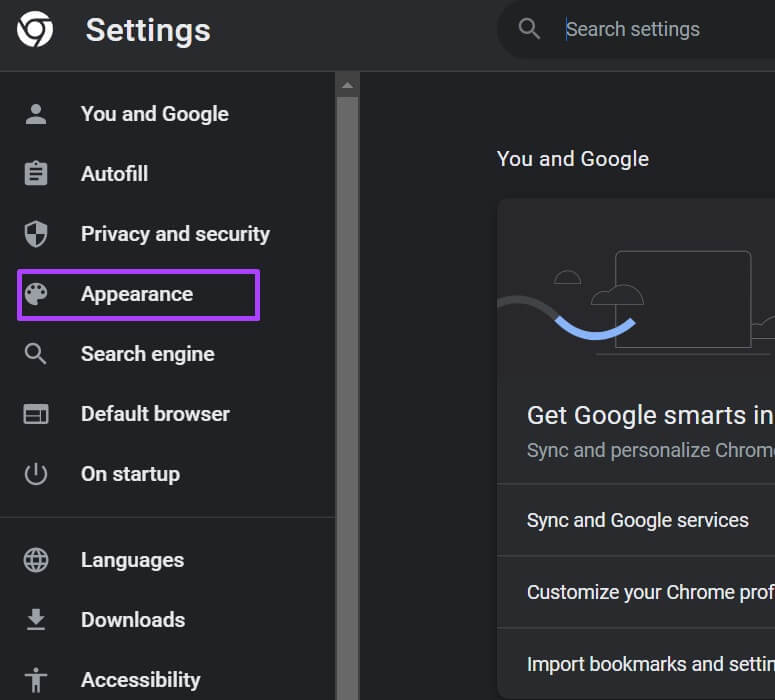
Steg 6: Klikk bryterknapp ved siden av Alternativ "Vis Hjem-knapp" å aktivere Alternativ.
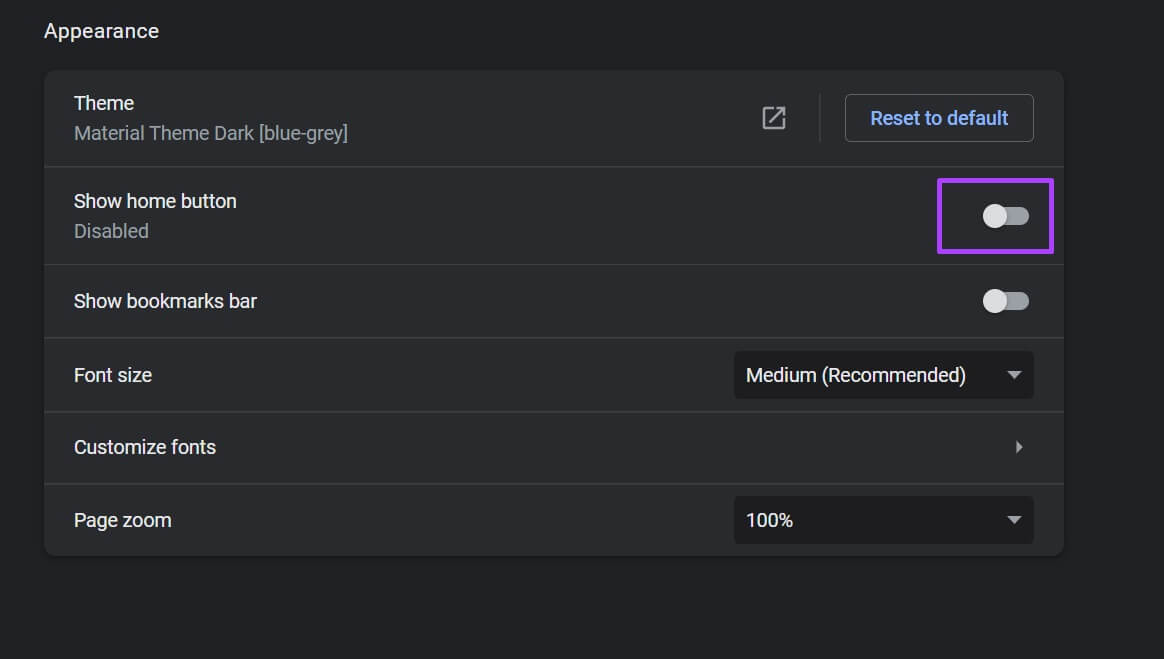
Trinn 7: innenfor Vis alternativ for hjemknapp , Tast inn Nettadresse som du vil åpne.
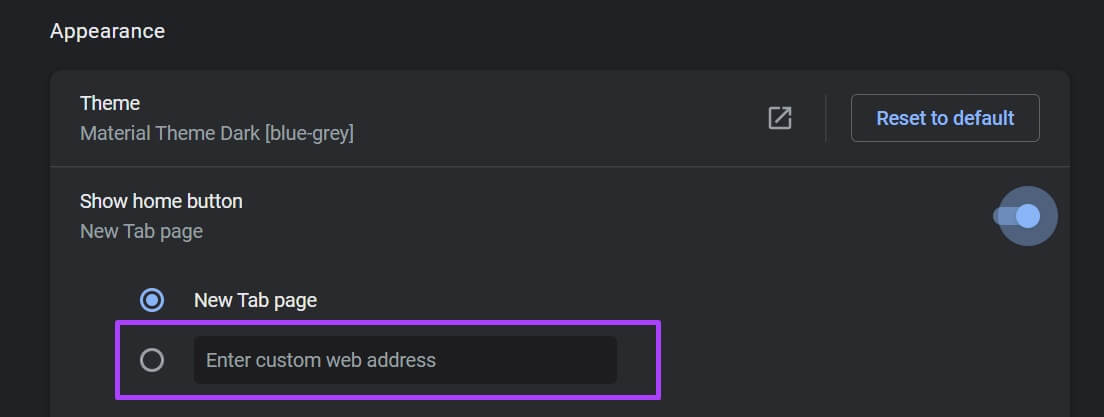
Google Chrome lagrer valget ditt automatisk. Gå tilbake til hvilken som helst av fanene i nettleseren din, og du vil finne Hjem-knappen. Klikk på denne knappen, og Chrome omdirigerer deg til favorittnettstedet ditt.
Android
Slik setter du opp din egen Google Chrome-startside på Android:
Trinn 1: Slå på Chrome من hovedskjermen for enheten din.
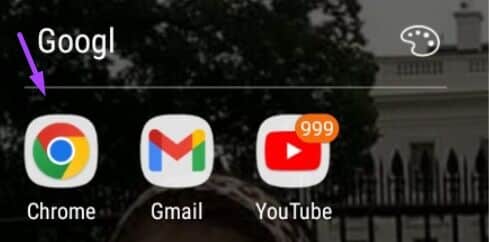
Trinn 2: Klikk på Horisontal ellipsis øverst på siden.
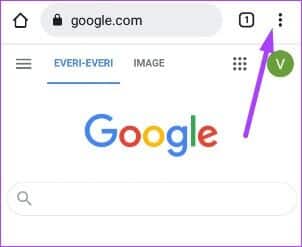
Steg 3: bla gjennom menylisten og velg Innstillinger.
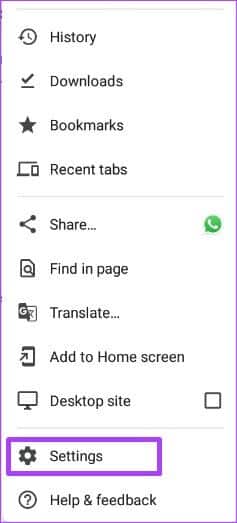
Trinn 4: innenfor Avansert meny , Klikk الصفحة الرئيسية.
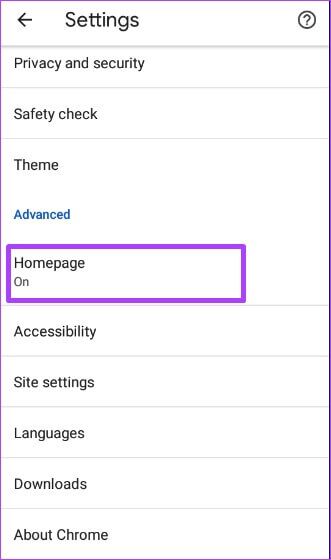
Trinn 5: Legge til URL til favoritthjemmesiden din eller velg Chrome-hjemmesiden.
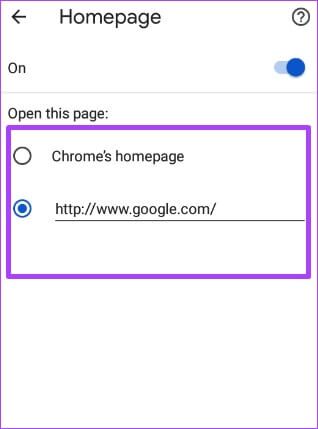
Du kan ikke endre hjemmesiden i Chrome for iPhone og iPad.
Lag bokmerker på Google Chrome
Hvis du angir det mest besøkte nettstedet ditt som start- eller oppstartsside for Chrome, blir det enkelt å besøke igjen. Det er en annen måte å lette tilgangen på Dine mest besøkte nettsteder og bokmerke dem.